Apakah komputer Windows 10 Anda tidak dapat booting setelah menginstall update? Ingin menghapus update yang baru saja Anda install agar Windows dapat kembali booting? Jika jawaban Anda “Ya”, maka Anda sudah membuka halaman yang tepat. Pada tutorial kali ini AplikasiPC akan membahas cara uninstall update di Windows 10 meskipun Windows Anda sudah tidak dapat masuk desktop sama sekali.
Sebelum Windows 10 Redstone 5 dirilis, cara satu-satunya untuk memperbaiki Windows 10 yang tidak dapat booting ialah menggunakan system restore. System Restore berkerja dengan cara mengembalikan semua isi partisi
C:\
seperti pada saat restore point dibuat. Dengan demikian, maka semua perubahan yang dilakukan setelah restore point dibuat akan hilang. Karena fitur tersebut secara default dimatikan di Windows 10, maka sudah tidak ada cara lain lagi untuk memperbaiki Windows 10 saat tidak dapat booting sama sekali setelah menginstall update.
Untungnya, di Windows 10 Redstone 5 kini kita dapat menghapus feature update yang baru saja di install tanpa harus masuk ke desktop Windows. Di Windows 10 Redstone 5, menu advanced startup options menyediakan pilihan untuk menghapus update terakhir yang di install. Fitur ini sangat mudah digunakan dan sangat berguna jika setelah menginstall update ternyata Windows 10 menjadi tidak dapat booting.
Ikuti langkah sederhana di bawah ini untuk uninstall update Windows 10 tanpa harus masuk ke desktop Windows 10.
Uninstall update Windows 10 melalui advanced startup
PENTING: Untuk menggunakan fitur ini, komputer Anda harus menjalankan minimal Windows 10 Redstone 5.
Langkah 1: Pertama-tama, tancapkan media instalasi Windows 10 yang Anda gunakan sebelumnya (boleh flashdisk atau DVD). Jika belum memiliki, download ISO Windows 10 terlebih dahulu menggunakan Media Creation Tool lalu isikan ke DVD atau flashdisk.
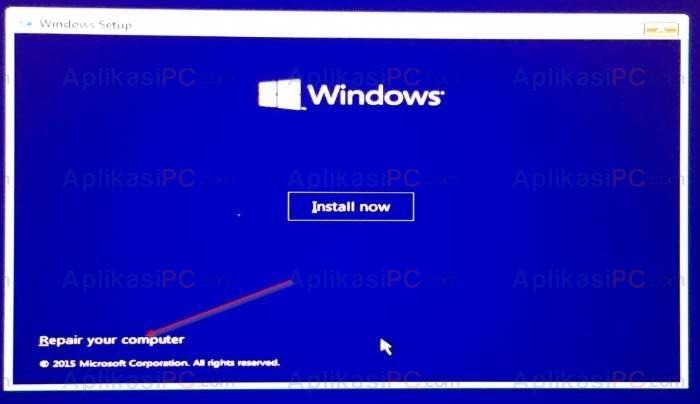
Repair Your Computer – Windows 10
Jika sudah, saat layar instalasi pertama muncul, klik tombol Next lalu saat layar language, time and keyboard selection muncul klik link Repair your computer.
Langkah 2: Setelah layar Advanced options muncul, klik pilihan Uninstall Updates.
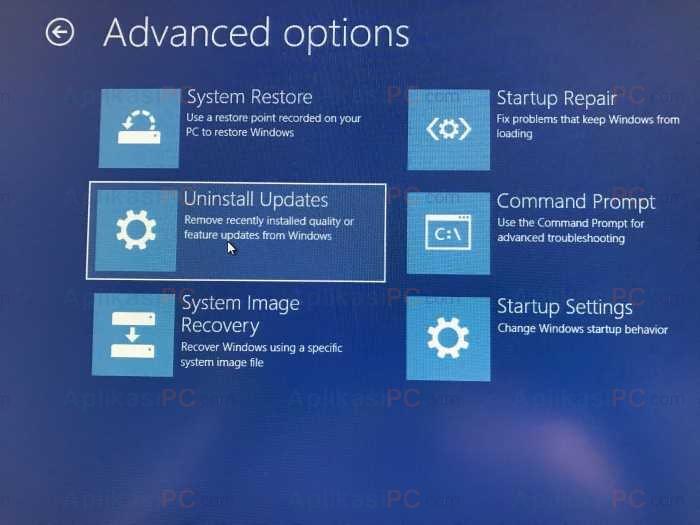
Advanced Options – Uninstall Updates – Windows 10
Langkah 3: Selanjutnya, klik pilihan Uninstall latest feature update. Pada gambar di bawah ini hanya muncul pilihan untuk menghapus feature update karena hanya update tersebut yang terakhir saya install. Setelah mengklik pilihan tersebut, Windows akan melakukan restart 1x.
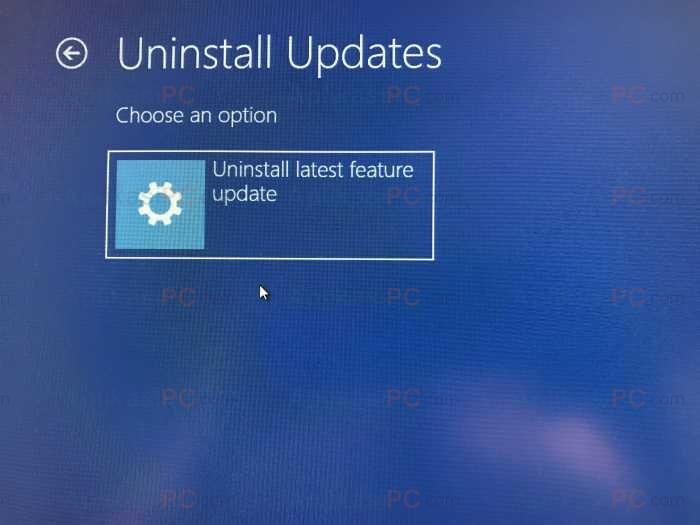
Uninstall Latest Feature Update – Uninstall Updates – Windows 10
Langkah 4: Selanjutnya, masukan nama pengguna akun Windows 10 beserta kata sandinya jika diminta.
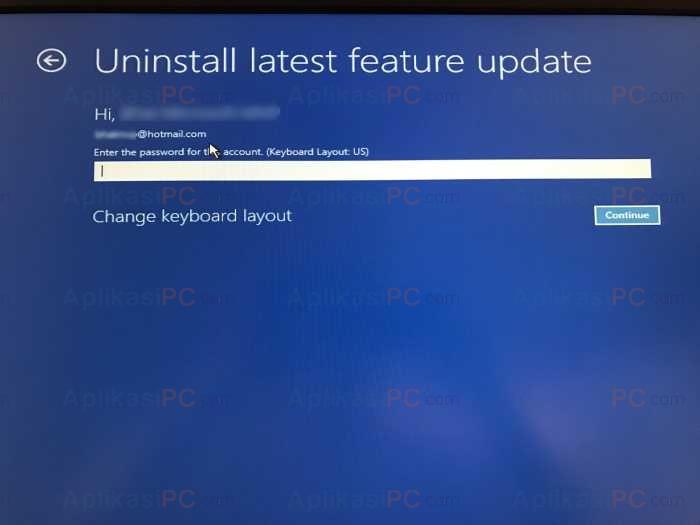
Password Uninstall Update Windows 10
Langkah 5: Terakhir, klik tombol Uninstall update untuk memulai proses uninstall update Windows 10.
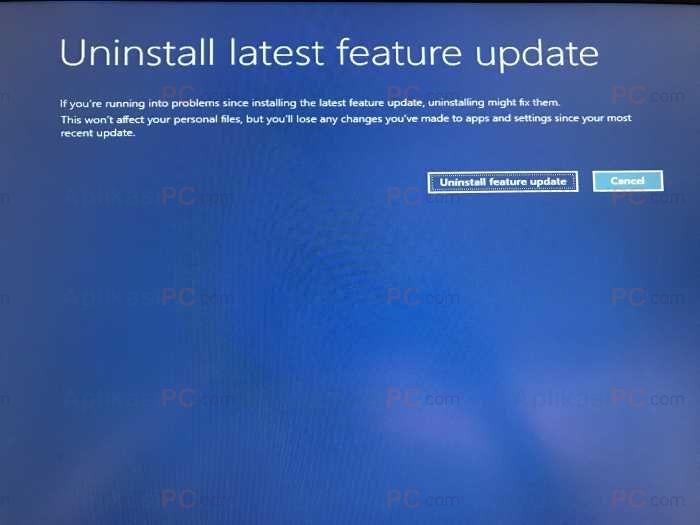
Uninstall Update Windows 10
Lama proses untuk menghapus update Windows 10 berkisar antara 5 hingga 20 menit tergantung update apa yang hendak Anda uninstall. Saat proses berjalan, komputer Anda akan melakukan restart beberapa kali hingga selesai. Setelah selesai, Windows akan kembali menampilkan lock screen untuk masuk ke desktop Windows 10.

Halo kak, ketika saya menghidupkan laptop. Saya gak bisa masuk ke desktop, malah dialihkan ke (scanning repair disk c : 2% complete ) dan itu sudah saya tunggu 4jam, tidak selesai .. saya bingung untuk memperbaikinya sedangkan saya tidak bisa masuk ke desktop. Terpaksa saya matikan secara paksa… tolong bantuannya ya kak 🙂 makasih
Bisa di install ulang, tapi harus punya ISO Windows-nya